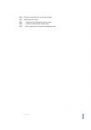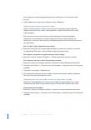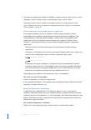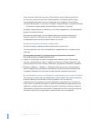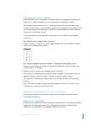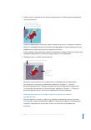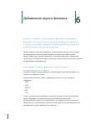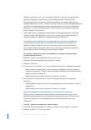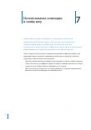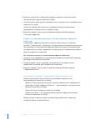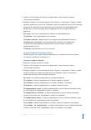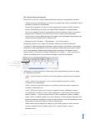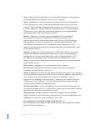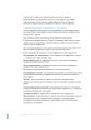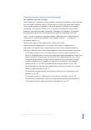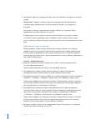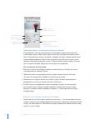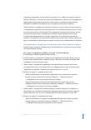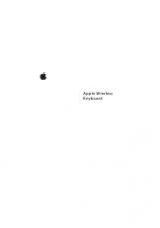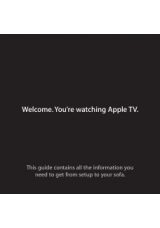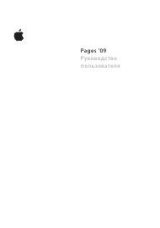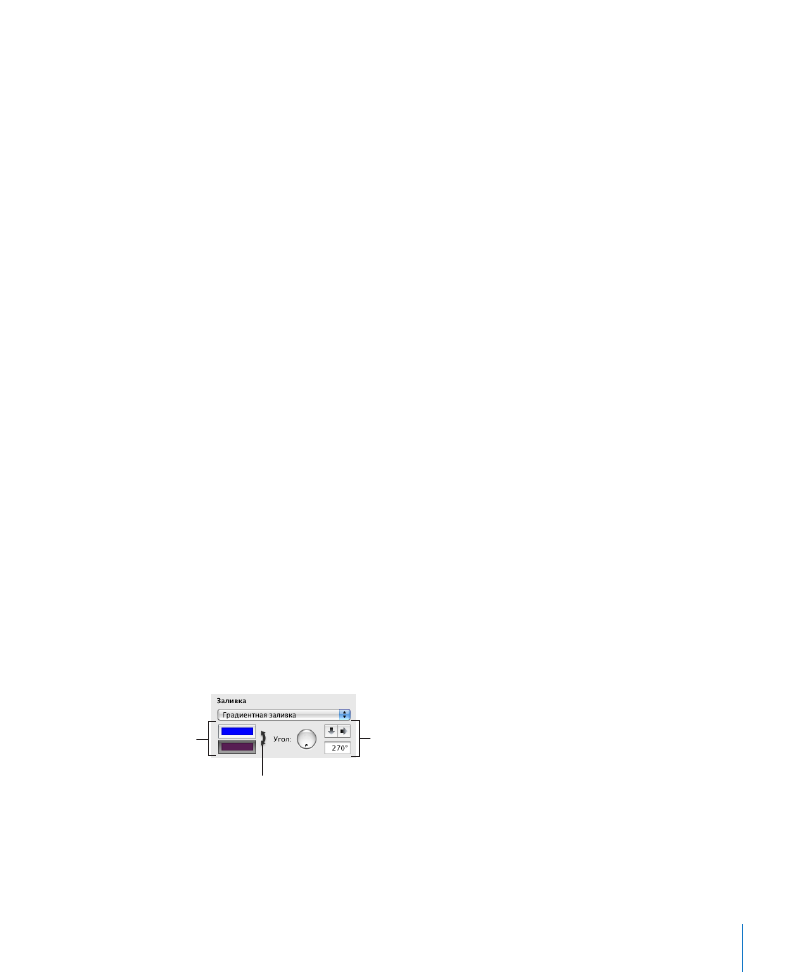
Глава 5
Работа с изображениями, фигурами и другими объектами
109
объектов цветом или изображением
Можно залить фигуры, таблицы, ячейки таблицы, элементы диаграмм или фон
слайда одним цветом, цветовым градиентом (с плавными переходами цветов) или
изображением.
Заливка объекта одним цветом
Для заливки объекта одним цветом используйте Инспектор графики.
Как изменить цвет заливки объекта
1
Выберите объект.
2
Нажмите «Инспектор» на панели инструментов и затем выберите «Инспектор
графики».
3
Выберите «Цвет заливки» во всплывающем меню «Заливка».
4
Нажмите поле с образцом цвета под меню «Заливка», чтобы открыть окно «Цвета»,
и выберите цвет в этом окне.
Подробнее об использовании окна «Цвета» см. «Окно «Цвета»» на стр. 25.
Заливка объекта смешанными цветами (градиентами)
Для создания цветовых градиентов в заливке объекта используйте параметры,
задаваемые в Инспекторе графики. Наиболее удобным способом смешать два
цвета на протяжении одной прямой линии являются основные параметры
группы «Градиентная заливка». Параметры группы «Сложная градиентная
заливка» позволяют смешать несколько цветов в градиенте и создавать круговой
(радиальный) градиент.
Как открыть Инспектор графики
Нажмите «Инспектор» на панели инструментов и затем выберите «Инспектор
m
графики».
Как залить объект линейным градиентом из двух цветов
1
В Инспекторе графики выберите «Градиентная заливка» во всплывающем меню
«Заливка».
Нажмите двунаправленную стрелку,
чтобы инвертировать градиент.
Переверните градиент или настройте
его направление, используя кнопки
со стрелками или колесо «Угол» либо
введя значение вручную.
Нажмите каждый
прямоугольник
с образцом цвета
для выбора цветов.
2
Нажмите каждый прямоугольник с образцами цвета и выберите желаемые цвета
для смешивания в окне «Цвета».
3
Для установки направления градиента используйте колесико градиента или поле
«Угол»